MyCam van E2ESoft is een eenvoudige applicatie om uw webcamvideo's en foto's direct vast te leggen. Afgezien van het vastleggen van video's en foto's, kunt u verschillende effecten op de video's toepassen en filters aan uw foto's toevoegen. Met MyCam kun je ook naar YouTube en Facebook uitzenden. Bovendien kun je korte video's en GIF's maken die behoorlijk populair zijn op sociale-mediaplatforms.
MyCam voor pc is gratis beschikbaar, maar het plaatst een watermerk op uw opgenomen video of gemaakte foto's. Daarom moet u de prijs betalen om de licentie te kopen en vrij te komen van al zijn beperkingen. Voordat u de licentie aanschaft, moet u zich echter afvragen of MyCam de beste applicatie is voor webcamopnames. In dit artikel zullen we de MyCam-schermrecorder beoordelen en u een beter alternatief aanbevelen.
1. Hoe MyCam downloaden en gebruiken?
Hoewel MyCam premium-software is, is er een gratis versie beschikbaar die u kunt gebruiken voordat u de premium-versie aanschaft. Kies daarom voor MyCam-download voor Windows en gebruik de applicatie om webcamvideo op te nemen. De video heeft een MyCam-watermerk als je de gratis versie gebruikt. Dit zijn de stappen om MyCam te downloaden en te gebruiken.
Stap 1:Ga naar "www.e2esoft.com/mycam" en klik op de knop Downloaden. Installeer de gratis versie op uw computer.
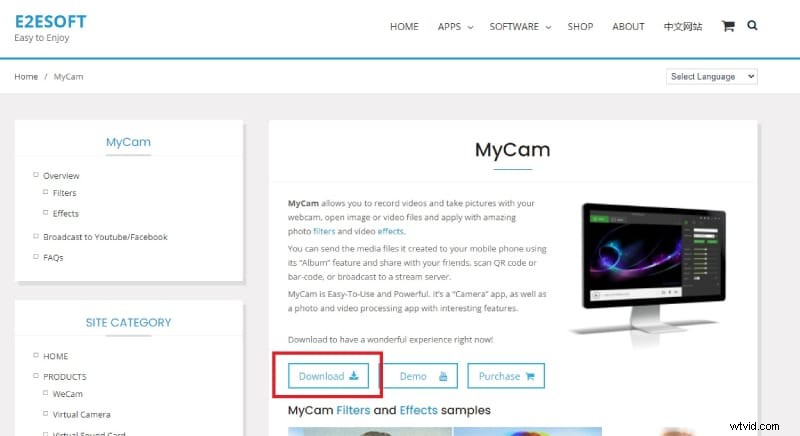
Stap 2:Start de MyCam-software op uw pc en selecteer de camerabron.
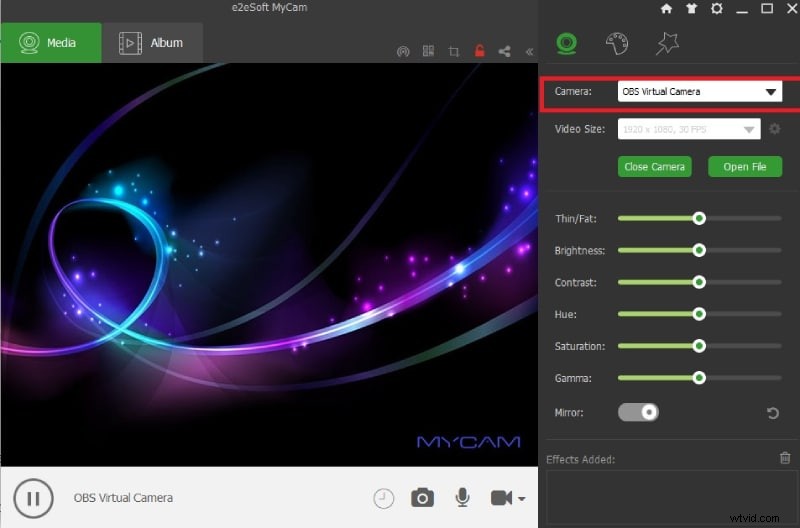
Stap 3:Kies het videoformaat en maak de instellingen volgens de vereisten.
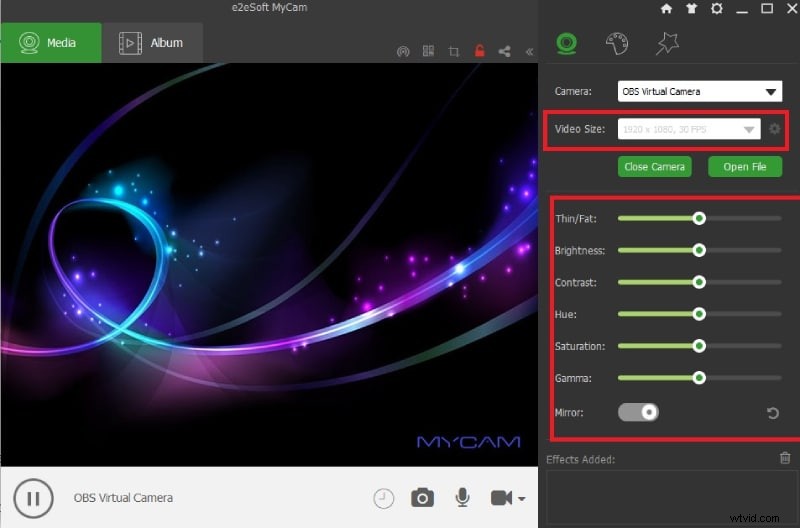
Stap 4:Als u klaar bent, klikt u op de knop Afspelen en daarna op het pictogram Opnemen.
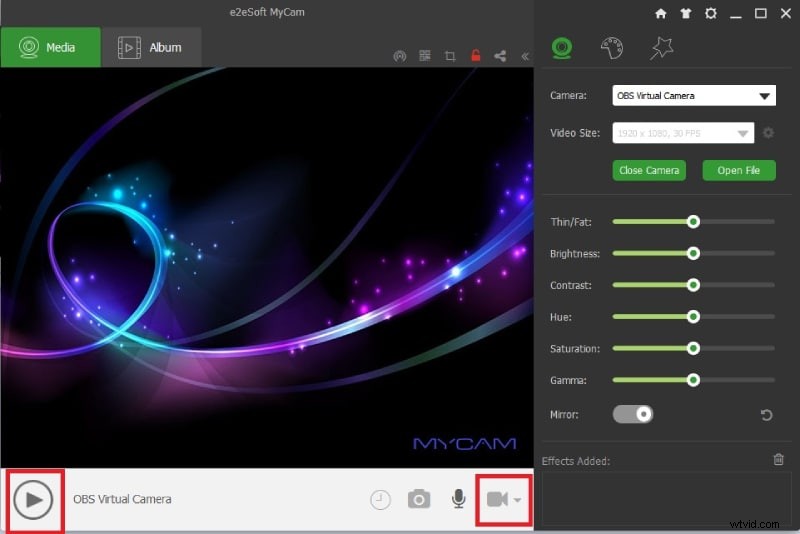
Stap 5:Als u wilt stoppen, klikt u op het pictogram Stop in plaats van het pictogram Opnemen. Je vindt de opnames onder het tabblad Album.
2. Belangrijkste kenmerken van MyCam:
Welnu, MyCam is geen applicatie met veel functies, maar is meer gericht op het opnemen van webcamvideo's en foto's. Dit zijn alle functies van MyCam waarvan u op de hoogte moet zijn.
Neem webcamvideo op - MyCam is een volledig toegewijde webcamvideorecorder. Welke video u ook afspeelt op het scherm via uw webcam, u kunt deze direct opnemen. U kunt kiezen uit zowel externe webcams als virtuele webcams, afhankelijk van uw vereisten.
Video-uitzending:u kunt MyCam gebruiken om uw video uit te zenden op verschillende platforms, waaronder YouTube en Facebook. U kunt met hoge resolutie en soepel uitzenden omdat de software niet al te veel CPU-bronnen vereist.
Foto's maken - Naast video-opnamen en -uitzendingen, kunt u foto's van uzelf maken via uw webcam. U kunt de webcamvideo pauzeren en de opname maken, en u kunt verschillende filters toevoegen. U kunt de foto bewerken en verschillende filtereffecten toevoegen. U kunt foto's opslaan in JPG- en PNG-bestandsindeling.
Videofilters - Er zijn tal van videofilters die u kunt toepassen om de videokwaliteit te verbeteren. De video's kunnen ook na opname worden bewerkt. Je kunt ook direct GIF-bestanden maken die populair zijn op sociale-mediaplatforms. Er zijn ook verschillende geluidseffecten om uit te kiezen.
Aanpassing - Alle verschillende parameters van video-opname kunnen worden aangepast, van videoformaat tot helderheid en contrast. Bovendien kunt u kiezen uit verschillende audiobronnen volgens uw vereisten. Er is ook een optie voor uitgesteld fotograferen, wat professionals erg handig vinden.
Bovendien zijn er opties voor het scannen van QR-codes en streepjescodes en kunt u eenvoudig mediabestanden naar uw mobiele telefoon verzenden.
3. Diepgaande beoordeling
Nu u alle functies kent die MyCam te bieden heeft, gaan we over tot een eerlijke beoordeling van MyCam voor pc.
Prestaties:MyCam is een lichtgewicht applicatie. Er zijn beperkte functies beschikbaar en daarom legt het geen druk op de CPU-bronnen. Als het gaat om het opnemen van video's met een hoge resolutie, zijn de prestaties ook soepel. U kunt ook hardwarecodering inschakelen voor betere prestaties.
Videokwaliteit:u kunt video opnemen volgens de kwaliteit van uw webcam. U kunt de videogrootte aanpassen aan uw vereisten. U kunt zelfs verschillende parameters optimaliseren, zoals helderheid, contrast, tint, verzadiging en andere om de videokwaliteit te verbeteren.
Ondersteunende apparaten:MyCam is alleen beschikbaar voor Windows-pc. U kunt de mediabestanden die u opneemt en vastlegt echter eenvoudig naar mobiele telefoons verzenden. Het ondersteunt alle externe webcams en virtuele webcams. Het kan ook QR-code en barcode scannen.
Opnametijd:er is geen limiet aan de opnametijd zolang er ruimte beschikbaar is op uw opslagapparaat. Er is ook een optie voor uitgestelde opnamen voor het gemak van gebruikers tijdens livestreaming.
4. Beste alternatief
Als je niet tevreden bent met de MyCam-schermrecorder vanwege de beperkte functies en bewerkingsopties, raden we Wondershare Filmora aan als het beste alternatief voor MyCam. U kunt niet alleen uw webcam opnemen, maar ook uw scherm. U kunt de opgenomen video als een professional bewerken met video-effecten en grafische elementen. U kunt de video ook in verschillende bestandsindelingen opslaan. De aanpassings- en bewerkingsopties zijn onbeperkt. Hier zijn de stappen om webcam en scherm op te nemen met Filmora.
Stap 1:Download en installeer Wondershare Filmora. Het is beschikbaar voor Windows- en Mac-gebruikers. Start Filmora na de installatie en klik op de optie PC-scherm om de webcam samen met het scherm op te nemen.
Stap 2:Kies het opnameschermgebied en selecteer de audiobronnen volgens uw vereisten. Neem webcam en schermvideo samen op door de optie Camerastream opnemen in te schakelen.
Stap 3:Wanneer u klaar bent om op te nemen, klikt u op de knop Opnemen. Druk op de F9-toets om de opname te stoppen. Neem de tijd om de opname te bewerken en direct te exporteren.
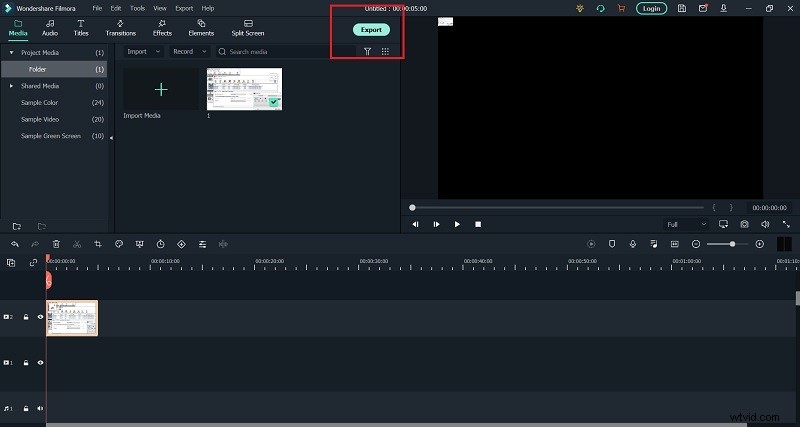
Als u uw webcamvideo wilt opnemen, is MyCam perfect voor het doel. Maar het kan alleen webcamvideo's opnemen en daarom maakt dit de applicatie minder veelzijdig voor verschillende doeleinden. U kunt niet opnemen van meerdere videobronnen, zoals u kunt geen scherm en webcam tegelijk opnemen. Daarom raden we Wondershare Filmora aan als het beste alternatief voor MyCam.
